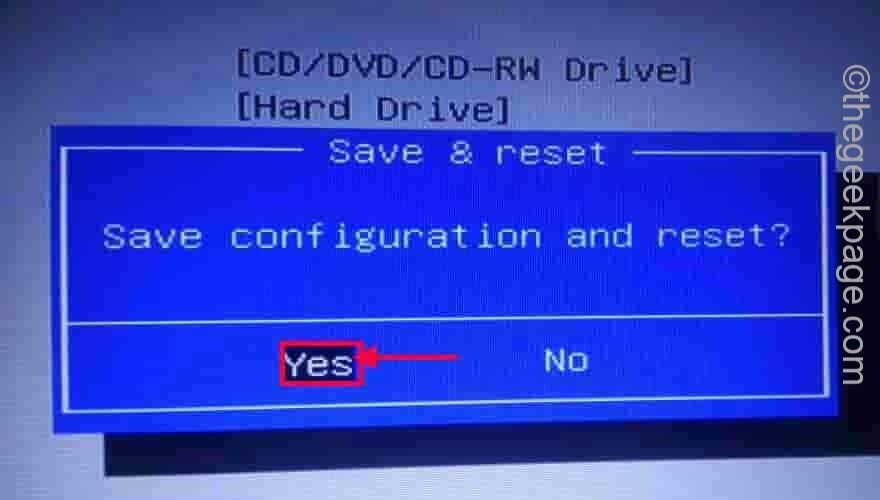- Windows 11 instalēšanai nepieciešama TPM 2.0, taču to ir viegli pārvarēt, kā parādīts mūsu ceļvedī.
- Uzticamās platformas modulis ir mikroshēma, kas nodrošina datora sāknēšanas aizsardzību.
- Jūs varat viegli pārbaudīt, vai ierīcē jau ir pieejama tehnoloģija, un to ieslēgt.
- Ja jums nav fiziskās ierīces, jūs varat apiet prasību īsā laikā.
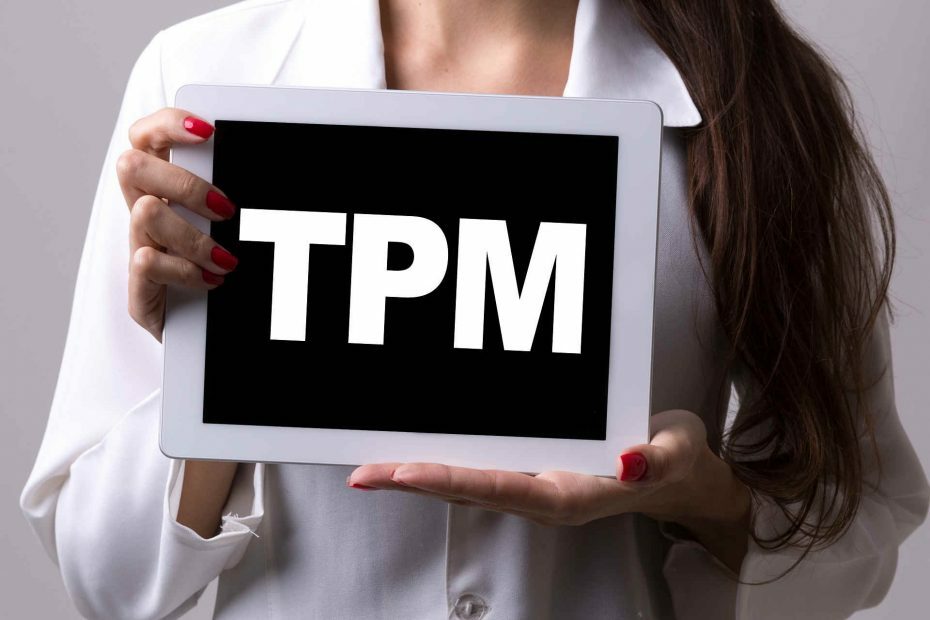
Kopš Windows 11 noplūdes un instalēšanas testi, TPM (Trusted Platform Module) mazliet nozaga no centra un kļuva par ienaidnieku Nr.1 agrīnajiem lietotājiem.
Viss sākās, kad arvien vairāk lietotāju ziņoja, ka nevar instalēt Windows 11, jo ir saņēmuši TPM 2.0 kļūda.
Tas viss kļuva pārāk acīmredzams, ka TPM 2.0 mikroshēma ir obligāta prasība operētājsistēmai Windows 11. Tomēr Microsoft to paziņoja dažas sistēmas varēs palaist OS bez tā.
Kas ir TPM un kā tas ir saistīts ar Windows 11?
Kas ir TPM 2.0?
Uzticamās platformas modulis ir maza mikroshēma, kuru var iegult CPU vai atdalīt, un tā nav paredzēta tikai datoriem.
Tas ir uzstādīts daudzās drošības ierīcēs, piemēram, trauksmes sistēmā no jūsu mājas. Ja jūs nesaņemat kodu tieši savā sistēmā, šī mikroshēma aktivizēs trauksmi.

Protams, ir vienkāršākas un sarežģītākas, un datorā šī mikroshēma ir paredzēta kriptogrāfiskās atslēgas, kas ir kods, piegādei.
Ja viss ir kārtībā, diska šifrēšana tiek atbloķēta, un dators sāk darboties kā parasti.
Ja jūsu ierīce tika nozagta un pārkāpējs mēģina nozagt datus no jūsu šifrētā diska, atslēga nedarbosies un dators netiks palaists.
TPM veidi un izmantošanas veidi
Tagad daudzas lietotnes izmanto šo TPM moduli dažādiem mērķiem. Piemēram, e-pasta klienti to izmanto šifrētiem vai ar parakstu parakstītiem ziņojumiem.
Dažas pārlūkprogrammas to izmanto, lai uzturētu vietņu SSL sertifikātus, taču būtībā sākuma posmā tos izmanto sāknēšanas aizsardzībai.
Tomēr ir vēl divi papildu TPM veidi. Kā mēs jau teicām iepriekš, TPM var būt fiziska sastāvdaļa CPU, taču tie var būt arī tikai kods, kas darbojas programmaparatūrā.
Šī kodēšanas metode ir gandrīz tikpat laba kā diskrēta mikroshēma, jo tā ir izolēta noslēgtā vidē no pārējām programmām.
Ir vēl viens virtuāls TPM veids, kuru nav ieteicams izmantot, jo tas ir neaizsargāts pret jebkādām izmaiņām, tāpēc tas ir neefektīvs kā drošības sistēma.
Kas man jādara, lai pārbaudītu, vai datorā ir TPM 2.0?
- Tips tpm.msc Windows meklēšanā un rezultātos noklikšķiniet uz lietotnes.

- Tagad ekrāna apakšējā labajā stūrī apskatiet specifikācijas versiju. Ja ir rakstīts 2.0, jums viss ir kārtībā.

Jā, operētājsistēmai Windows 11 ir nepieciešams TPM 2.0, lai instalētu to datorā, taču, pirms izdarīt secinājumus vai veikt pirkumus, veiciet Windows 11 TPM pārbaudi, veicot iepriekš minētās darbības.
Tomēr ir daudz problēmu, kāpēc dators, iespējams, nespēj palaist sistēmu Windows 11. Ja vēlaties pārliecināties, ka varat, palaidiet PC Health Check lietotni.
Mums ir lielisks raksts par kā lejupielādēt datora veselības pārbaudi, instalējiet un izmantojiet lietotni, tāpēc mēģiniet to izmēģināt.
Ieslēdziet TPM 2.0
- Tips tpm.msc Windows meklēšanā un no rezultātiem noklikšķiniet uz lietotnes, tāpat kā mēs to darījām iepriekšminētajā risinājumā.
- Noklikšķiniet uz Darbība cilni un atlasiet Ieslēdziet TPM.
Kādu iemeslu dēļ, pat ja jums ir TPM, to var izslēgt. Dažos datoros to pat nevar izdarīt, bet, ja iespējams, varat to pārbaudīt, izmantojot iepriekš minētās ļoti vienkāršās darbības, un ieslēdziet to.
Ja tavs TPM darbojas nepareizi kāda iemesla dēļ varat arī apskatīt mūsu ekspertu ceļvedi, lai ātri novērstu šo problēmu.
Ko darīt, ja man nav TPM 2.0?
Windows 11 var instalēt bez TPM 2.0
TPM 2.0 tika ieviests 2014. gadā, taču tas nenozīmē, ka, ja jūsu dators tika izgatavots 2016. gadā, jums tas jau ir. Tomēr pastāv niecīga iespēja, ka jums tā nav.
Bet, ja jums nav, neuztraucieties, jo mums ir lielisks raksts, kas jums palīdzēs Windows 11 TPM 2.0 apvedceļš, pat ja jums nav mikroshēmas.
Šis Windows 11 TPM risinājums tomēr ir pagaidu risinājums, un mēs nezinām, vai Microsoft izlems kaut ko darīt pret to vai nē.
Pērciet TPM mikroshēmu
Protams, iepriekš sniegtais risinājums var nedarboties ilgu laiku, tāpēc jums ir jāplāno uz priekšu.
Šajā gadījumā plānošana uz priekšu ir vai nu ierīces, kas ir gatavas TPM, iegāde, vai arī TPM moduļa iegāde datoram.
Par laimi mēs arī sniedzām jauku ceļvedi TPM mikroshēmas, kur tos iegādāties, un pat cenu salīdzinājums, lai jūs precīzi zinātu, kas jādara.
Ja vēlaties pāriet uz nākamo līmeni, jums jāzina, ka ir arī daudz mātesplatē, kas aprīkotas ar iegultu TPM mikroshēmu.
Lai pārliecinātos, ka jūs to pareizi izdarīsit, pārbaudiet mūsu sarakstu, ieskaitot labākie spēļu mātesplatēm ko varat iegādāties tieši tagad. Pēc tam paziņojiet mums savu izvēli zemāk esošajā komentāru apgabalā.